
Ooit gewenst dat je YouTube en andere webvideo’s van je telefoon of laptop naar je tv kon sturen? Het is een truc die je waarschijnlijk hebt gezien dat Chromecast- en Apple TV-gebruikers trekken, maar voel je niet buitengesloten: je kunt het ook in Kodi laten werken.
Kodi heeft tal van add-ons waarmee je video’s van YouTube, Twitch en andere streaming-sites kunt afspelen, maar soms wil je niet met je afstandsbediening door Kodi navigeren om iets af te spelen, vooral als je het al op je hebt staan telefoon. Met deze tools kun je video’s van je telefoon of laptop rechtstreeks naar je tv sturen, net als op een Chromecast.
Helaas betekent de manier waarop dit werkt dat je alleen video’s kunt casten van services waarvoor Kodi een add-on heeft, wat betekent dat er geen Netflix is. Maar YouTube en tal van andere services zouden moeten werken, zolang u maar eerst de juiste add-on installeert. Hier leest u hoe u alles instelt.
VERWANT: Add-ons installeren en configureren in Kodi
Ten eerste: schakel afstandsbediening in Kodi in
Voordat we media naar Kodi kunnen sturen, moeten we een paar dingen inschakelen. Ga in uw mediacentrum naar Instellingen> Services.

Ga vanaf hier naar het tabblad Webserver.

Zorg ervoor dat “Allow remote control via HTTP” is aangevinkt. U kunt desgewenst een aangepast poortnummer instellen, maar het is prima om de standaard “8080” te laten staan als u geen specifieke poort in gedachten heeft. U kunt ook een gebruikersnaam en wachtwoord instellen, wat een goed idee is als u een netwerk deelt en niet wilt dat iemand anders de controle over uw tv overneemt.
Ga vervolgens naar het tabblad “Afstandsbediening”.

Zorg ervoor dat “Sta bediening op afstand door programma’s op dit systeem” en “Sta bediening op afstand door programma’s op andere systemen toe” beide zijn ingeschakeld.
Zoek ten slotte, voor uw eigen referentie, het lokale IP-adres van uw mediacenter op door naar Systeeminformatie> Netwerk te gaan.

Onthoud dit IP-adres. Idealiter zou u ook een statisch IP-adres op uw router instellen, zodat u uw instellingen later niet hoeft te wijzigen. Mogelijk hebt u zowel dit IP-adres als uw poortnummer nodig om de andere programma’s in dit artikel in te stellen.
Stuur YouTube (en andere webvideo) links vanuit de browser van uw computer
Op je computer kun je YouTube-links naar Kodi sturen met browserextensies. Hier zijn er een paar voor de belangrijkste browsers:
- Chrome: Play To Kodi, dat niet alleen YouTube ondersteunt, maar ook Hulu, Twitch en een paar andere sites
- Firefox: verzenden naar XBMC / Kodi, waarmee u ook lokale video’s vanaf uw computer kunt casten
- Safari: KodiPlay, dat YouTube, Vimeo, DailyMotion, Hulu, Twitch en meer ondersteunt
Merk op dat, om video’s te laten werken, je de juiste add-on in Kodi moet hebben geïnstalleerd. Om bijvoorbeeld YouTube-video’s af te spelen, moet u de YouTube-add-on installeren en om Vimeo-video’s af te spelen moet u de Vimeo-add-on installeren.
Anders werken al deze extensies in wezen op dezelfde manier. Open een YouTube-video op uw computer en klik op het pictogram van de extensie.
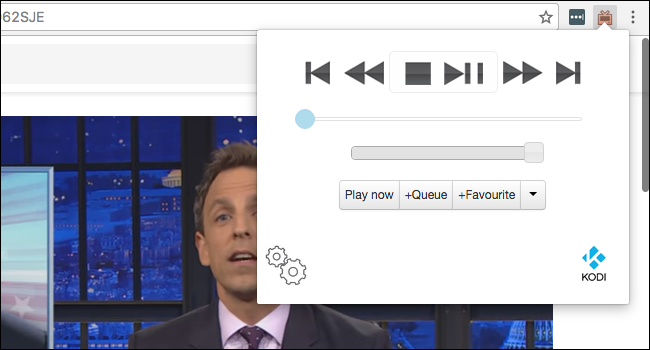
Hierdoor wordt de video naar Kodi verzonden of krijgt u de mogelijkheid om dit te doen. In Play To Kodi voor Chrome, zoals hierboven te zien, kun je Kodi ook volledig bedienen vanuit de browserextensie, wat een leuke extra bonus is als je je laptop graag gebruikt terwijl je tv kijkt.
Stuur YouTube-video’s vanaf uw Mac met deze widgets
Hier is een bonus voor Mac-gebruikers. Je weet waarschijnlijk al dat je het Berichtencentrum kunt instellen met allerlei soorten widgets, en het blijkt dat er een behoorlijk goede widget voor Kodi beschikbaar is, die je kunt downloaden van het Kodi-forum.

U kunt dit gebruiken om Kodi te bedienen met de knoppen op het scherm, of u kunt op de widget klikken en vervolgens Kodi bedienen met het toetsenbord van uw Mac. Het is serieus als magie. Maar ik noem deze widget hier omdat je ook YouTube-URL’s in de widget kunt plakken om ze af te spelen op je thuisbioscoop-pc. Als u de voorkeur geeft aan old-school widgets, is er een Dashboard-widget die op dezelfde manier werkt.
Ik heb helaas geen tool gevonden zoals deze voor Windows of Linux, maar ze zijn een goed alternatief voor Mac-gebruikers die de hierboven genoemde browserextensies niet waarderen.
Stuur videolinks van Android met Kore of Yatse
We hebben het gehad over Yatse, de ultieme Kodi-afstandsbediening voor Android. Er is ook Kore, de officiële afstandsbediening voor Kodi. Als je een van deze programma’s hebt ingesteld, kun je YouTube en andere links vanaf je Android-telefoon delen met je thuisbioscoop-pc. Tik in de YouTube-app op de knop “Delen” voor een video.
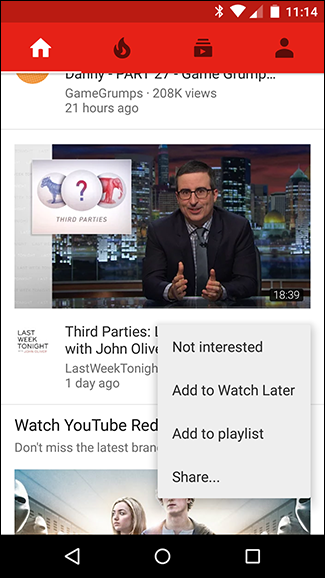
Selecteer ‘Spelen op Kodi’ in de lijst met opties.

Zo wordt de video op je tv afgespeeld.
YouTube is de enige site die wordt ondersteund door Kore, de officiële Kodi-afstandsbediening. De externe Yatse-afstandsbediening ondersteunt echter nog een paar sites: Vimeo, Justin.TV, DailyMotion en elke video waarvoor je een directe URL hebt.
Stuur muziek, foto’s en YouTube-video’s van iOS of Android met Pushbullet
Als je Pushbullet al hebt ingesteld om Android-meldingen op je pc of Mac te zien, zul je blij zijn te weten dat er ook een extensie voor Kodi is. Ga naar Systeem> AddOns> Installeren vanuit repository> Alle repositories> Services, dan vind je Pushbullet.

Installeer de add-on en u vindt deze onder “Programma’s”. Eenmaal geconfigureerd, kunt u inhoud van elk Pushbullet-apparaat naar Kodi pushen.

Ondersteunde media worden automatisch afgespeeld of worden aan de huidige afspeellijst toegevoegd. Dit is met name de enige manier om YouTube-links van iOS naar Kodi te sturen.
Stuur audio via AirPlay
Het is geen video, maar we dachten dat Kodi’s ingebouwde AirPlay-ondersteuning hier ook een vermelding verdiende. Kodi biedt ingebouwde ondersteuning voor Apple’s Airport-standaarden, maar video’s worden alleen ondersteund op apparaten met iOS 8 of ouder. Audio werkt nog steeds prima, wat betekent dat u muziek kunt streamen vanaf uw telefoon of uw computer.
Om dit in te schakelen, ga je naar Instellingen> Services> Airplay.

Schakel Airplay-ondersteuning in en stel optioneel een wachtwoord in. U kunt nu audio streamen vanaf iOS-apparaten of iTunes.

Merk op dat Windows-gebruikers Bonjour voor Windows moeten downloaden om deze functie te laten werken, en Linux-gebruikers zullen avahi-daemon moeten installeren met de pakketbeheerder van hun distro.